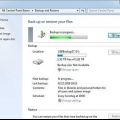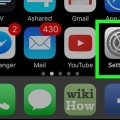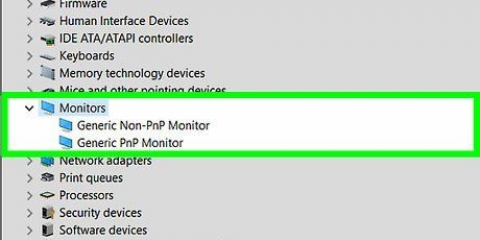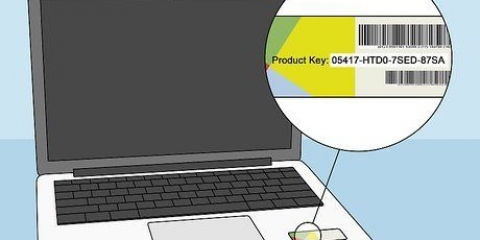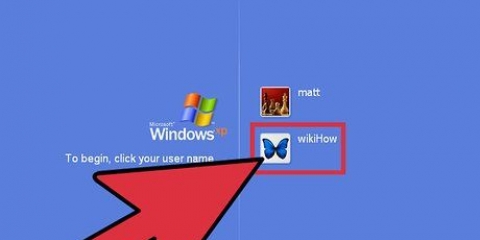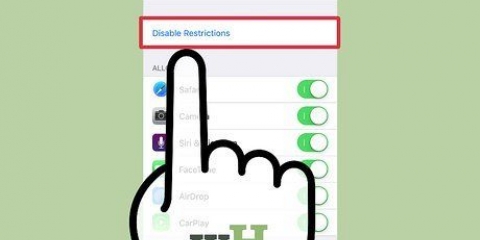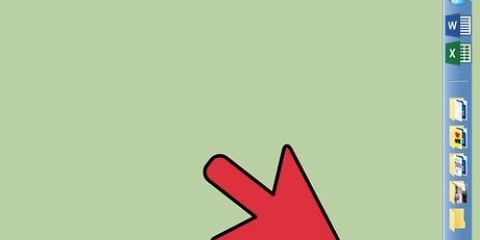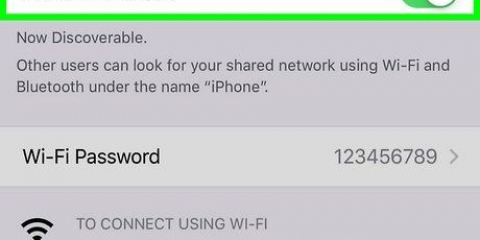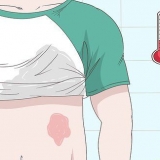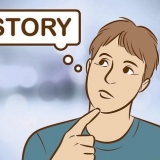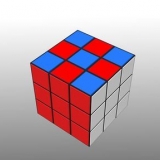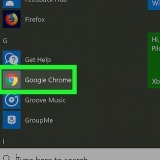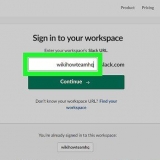Öppna Enhetshanteraren, klicka Start, tryck sedan på sökfältet och skriv Enhetshanteraren. Klicka sedan Enhetshanteraren i sökresultaten. Dubbelklicka på Nätverksadaptrar. Högerklicka på Extern NDIS-baserad webbdelningsenhet. Klicka på Uppdatera drivrutinen.. Klicka på Sök på min dator efter drivrutin. tryck på knappen låt mig välja längst ner i fönstret. Avmarkera rutan "Visa kompatibel maskinvara". Klicka på Microsoft Corporation i kolumnen "Tillverkare". Klicka på Extern NDIS-kompatibel enhet, Klicka sedan Nästa. Klicka på Ja om du uppmanas, klicka Stänga om man tillfrågas.
Vissa Android-modeller kräver att du sveper nedåt med två fingrar. 



Nätverksnamn - Namnet som din Android kommer att visa i din dators trådlösa nätverksinställningar. säkerhet - Välj en WPA2-alternativ från den här menyn. Lösenord - Lösenordet du vill använda för att logga in.





Ansluta en windows 7-dator till internet via en android-mobil
Denna handledning kommer att lära dig hur du ansluter din Android till din Windows 7-dator för att gå online via Android. Denna process är känd som "tethering". Du kan koppla din Android till din dator med en USB-anslutning eller en trådlös hotspot.
Steg
Metod 1 av 2: Använda USB

1. Anslut din Android till din dator. För att göra detta, använd laddningskabeln och en USB-port på din dator.
- USB-internetdelning för Android-telefoner är endast möjligt i Windows.

2. Öppna din Androids inställningar. Svep nedåt från toppen av skärmen och tryck sedan på kugghjulet "Inställningar" i det övre högra hörnet av rullgardinsmenyn.
Vissa Android-modeller kräver att du sveper nedåt med två fingrar.

3. Knacka påNätverkshantering. Du hittar det här alternativet längst upp på sidan.
På en Samsung-telefon eller surfplatta trycker du på istället Anslutningar.

4. Knacka påHotspot och internetdelning. Du hittar detta mitt på sidan.
På en Samsung Android trycker du på istället Mobil hotspot och internetdelning.

5. Tryck på den vita "USB-tjudra"-omkopplaren
. Strömbrytaren blir blå . Din dator bör nu ha en trådbunden (LAN) anslutning till Internet, genom din Android-prenumeration.
6. Återställ anslutningen vid behov. Om din Windows 7-dator inte känner igen den anslutna Android-enheten som en internetplats, kanske du kan lösa det här problemet genom att göra följande:
Metod 2 av 2: Använda en hotspot

1. Öppna "Inställningar" på din Android. Svep nedåt från toppen av skärmen och tryck sedan på kugghjulet "Inställningar" i det övre högra hörnet av rullgardinsmenyn.

2. Knacka påNätverkshantering. Det här alternativet finns överst på sidan.
På en Samsung-telefon eller surfplatta trycker du på istället Anslutningar.

3. Knacka påHotspot och internetdelning. Du hittar det här alternativet mitt på sidan.
På en Samsung Android trycker du på istället Mobil hotspot och internetdelning.

4. Knacka påKonfigurera WiFi-hotspot. Det här alternativet finns i mitten av sidan.
På en Samsung trycker du på den vita "Mobil hotspot"-omkopplaren för att slå på hotspot. Du kan sedan ändra lösenordet genom att trycka på Lösenord tryck på, ange ett nytt lösenord och sedan Spara att knacka. När du är klar, hoppa till steget "Öppna din dators Wi-Fi-inställningar".

5. Ställ in din Androids hotspot. Fyll i följande fält:

6. Knacka påSpara. Det här alternativet finns längst ner i menyn. Om du gör det kommer du tillbaka till sidan Hotspot och Internetdelning.

7. Tryck på den vita omkopplaren "Bärbar Wi-Fi-hotspot"
. Det är högst upp på sidan "Hotspot and Tethering". Strömbrytaren blir blå . Din Android bör nu avge en WiFi-signal.
8. Öppna din dators Wi-Fi-inställningar. Klicka på Wi-Fi-ikonen, som liknar ett gäng halvcirkelformade "sändare"-streck i det nedre högra hörnet av skärmen. Ett popup-fönster visas.
Du kanske först ▲ måste klicka här för att se wifi-ikonen.

9. Klicka på namnet på din Android. Det bör finnas i popup-fönstret.

10. Ange lösenordet. Skriv in lösenordet du skapade under installationen och klicka sedan Att ansluta eller tryck ↵ Gå in.
Om du inte skapade ett lösenord under installationen, kommer ditt hotspot-nätverkslösenord att listas på hotspot-sidan i din Android-grupp "Inställningar". Du kan behöva trycka på hotspotens namn för att se lösenordet.

11. Vänta tills nätverksanslutningen har upprättats. När din dator ansluter till nätverket kommer du att kunna komma åt Internet som vanligt.
Tips
Du kan också använda bluetooth för att koppla via din telefon, men bluetooth är mycket långsammare och mindre pålitlig än USB eller en hotspot.
Varningar
- Internetdelning förbrukar din datagräns snabbt, särskilt när du laddar ner eller streamar videor. Din månatliga räkning kommer förmodligen att bli mycket högre om du gör detta ofta.
"Ansluta en windows 7-dator till internet via en android-mobil"
Оцените, пожалуйста статью